戴尔电脑进不了pe怎么办 戴尔笔记本进PE方法
戴尔电脑进不了pe怎么办,随着科技的不断发展,电脑已成为我们日常生活中必不可少的工具,有时候我们在使用戴尔电脑时可能会遇到一些问题,比如无法进入PE系统。PE系统是一种预安装环境,通常用于电脑维修和重装系统等操作。当我们的戴尔笔记本无法进入PE系统时,该如何应对呢?在本文中我们将为大家介绍一些解决方法,帮助大家解决戴尔电脑进不了PE的问题。无论是初次使用戴尔电脑的新手还是对电脑有一定了解的用户,都可以从中获得一些有用的信息。
操作方法:
1.首先,在需要装机的电脑上下载PE制作工具,常用的装机工具有老毛桃,U启动,今天我们下载U启动进行示范

2.在电脑上安装完成U启动后,打开u启动装机版。将准备好的u盘插入电脑usb接口并等待电脑识别,U启动使用智能安装模式,可为u盘自动选择兼容性强与适应性高的方式进行制作。建议保持当前默认参数设置,直接点击“开始制作”即可(此外,也可以选择使用本地模式进行制作)
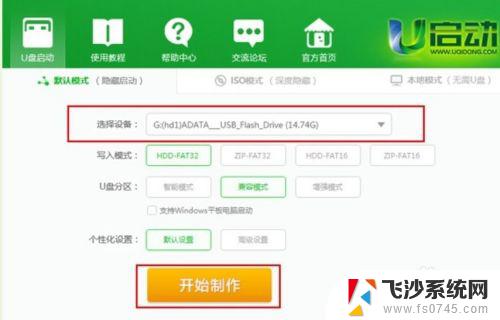
3.确保U盘数据已经做了备份,出现如下提示,点击确认
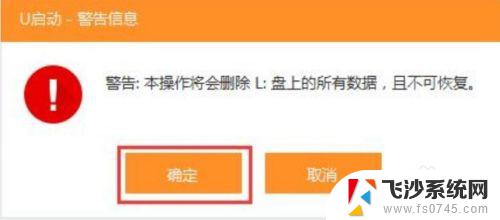
4.如下开始制作,等待进度达到100%
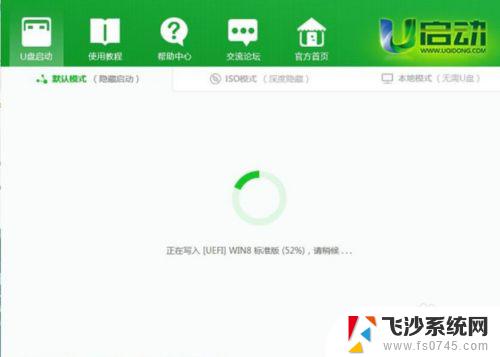
5.出现下图,表示U盘启动盘已经制作成功,可以尝试进行模拟启动,点击“是”确认
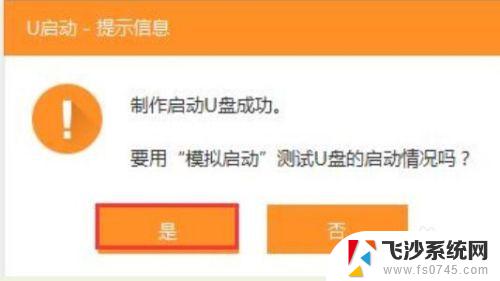
6.出现下图代表启动盘顺利顺利进入PE,当然只是测试,下面我们在DELL电脑上进行测试
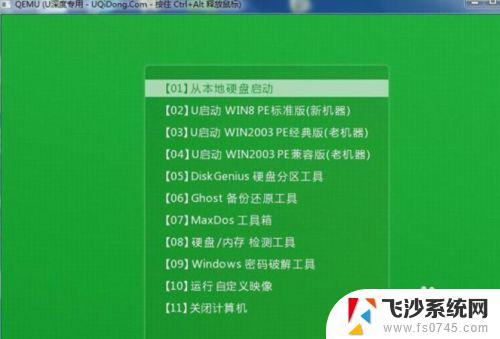
7.重启DELL电脑,当出现logo界面的时候。按下F12启动热键打开Boot Menu,选择USB Storage Device回车,就顺利进入PE界面
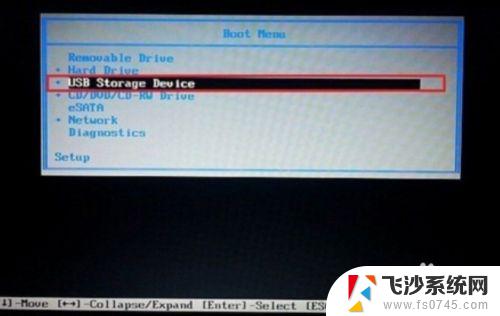
8.当然还有另外一种情况,如果没有USB选项。选择Setup进入BIOS,或者重启按F2进入BIOS,切换到Boot,选择Secure Boot Control回车,改成Disabled,USB Boot Support设置成Enabled,Boot Mode改成Legacy,将“1st boot device”更改为USB storage device,按F10保存

9.出现下图,可以根据自己的机型选择PE的类型
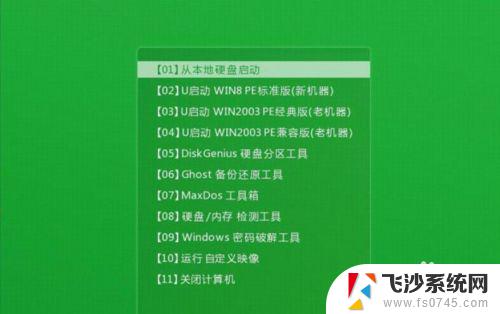
10.如下,顺利进入DELL电脑的PE界面(Win8 PE,2003不同的PE都可进行装机,部分工具可能存在差异)
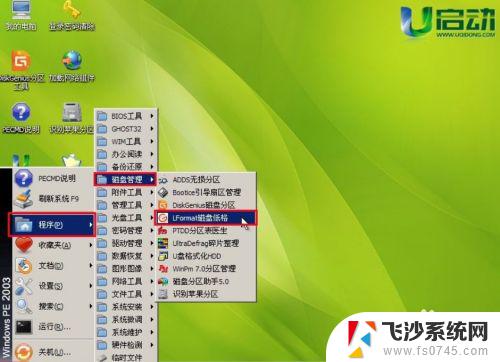
这就是关于戴尔电脑进不了pe的解决方法,如果有遇到相同问题的用户,可以参考本文中提到的步骤来修复。希望这篇文章对大家有所帮助,祝您好运!
戴尔电脑进不了pe怎么办 戴尔笔记本进PE方法相关教程
-
 戴尔进不去pe系统 戴尔笔记本如何进PE模式
戴尔进不去pe系统 戴尔笔记本如何进PE模式2024-02-03
-
 dell进pe按什么键 戴尔笔记本怎么设置PE启动
dell进pe按什么键 戴尔笔记本怎么设置PE启动2024-07-25
-
 dell怎么进入pe系统 戴尔笔记本进pe提示无法进入的解决办法
dell怎么进入pe系统 戴尔笔记本进pe提示无法进入的解决办法2024-03-27
-
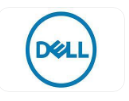 戴尔笔记本充不进电了 戴尔笔记本电池充不进去电怎么诊断
戴尔笔记本充不进电了 戴尔笔记本电池充不进去电怎么诊断2024-07-18
- 戴尔笔记本电脑变黑屏 戴尔笔记本电脑开机无法进入系统黑屏怎么办
- 戴尔笔记本电脑关机不了 戴尔电脑关机问题
- 戴尔笔记本电脑开机一下黑屏 戴尔电脑开机黑屏无法进入系统怎么办
- 戴尔笔记本能强制开机吗 戴尔电脑强制开机方法
- 戴尔电脑进bios dell笔记本如何进入bios
- 戴尔电脑bios setup 戴尔笔记本bios设置方法
- 文档开始栏隐藏了怎么恢复 word开始栏如何隐藏
- 笔记本电脑调节亮度不起作用了怎么回事? 笔记本电脑键盘亮度调节键失灵
- 笔记本关掉触摸板快捷键 笔记本触摸板关闭方法
- 电视看看就黑屏怎么回事 电视机黑屏突然没图像
- word文档选项打勾方框怎么添加 Word中怎样插入一个可勾选的方框
- 宽带已经连接上但是无法上网 电脑显示网络连接成功但无法上网怎么解决
电脑教程推荐
- 1 笔记本电脑调节亮度不起作用了怎么回事? 笔记本电脑键盘亮度调节键失灵
- 2 笔记本关掉触摸板快捷键 笔记本触摸板关闭方法
- 3 word文档选项打勾方框怎么添加 Word中怎样插入一个可勾选的方框
- 4 宽带已经连接上但是无法上网 电脑显示网络连接成功但无法上网怎么解决
- 5 iphone怎么用数据线传输文件到电脑 iPhone 数据线 如何传输文件
- 6 电脑蓝屏0*000000f4 电脑蓝屏代码0X000000f4解决方法
- 7 怎么显示回车符号 Word如何显示换行符
- 8 cad2020快捷工具栏怎么调出来 AutoCAD2020如何显示工具栏
- 9 微信怎么图片和视频一起发 微信朋友圈怎么一起发图片和视频
- 10 qq电脑登陆需要手机验证怎么取消 电脑登录QQ取消手机验证步骤